Быстрый обмен данными – полезная опция, которая доступна каждому благодаря интернету. Чтобы при этом файлы не оказались случайно стерты, а также не попали к посторонним, следует правильно настроить сервер. В роли хоста может выступать обычный компьютер, на котором работает специальная программа.
Содержание
Что такое ftp-сервер простыми словами
Обеспечить возможность для разных пользователей читать и заменять файлы поможет сервер, где настроены подобные опции. Он использует специальный протокол, который позволяет передавать набор команд для получения, удаления и добавления данных. Сам сервер называют FTP-сервером, а программу, работающую у пользователей, – FTP-клиентом. Возможность влиять на содержимое отличает FTP- от HTTP-сервера. FTP протокол поддерживает авторизацию, что позволяет разграничить доступ к фотографиям, документам и иным данным для разных людей.
Для чего нужен ftp-сервер
Ftp-сервер используют для хранения документов и работы с ними. Используя клиент пользователь может посылать запросы и получать файлы различных типов. FTP протокол разработан для простого доступа к данным. Пользователю достаточно знать адрес в сети, логин и пароль, чтобы работать с документами. FTP клиенты позволяют просматривать папки и копировать файлы в удобном формате.
Сервер можно настроить для хранения общих файлов, доступ к которым нужен всем друзьям, коллегам или родственникам. Если данные не следует удалять, то достаточно запретить для остальных пользователей все действия за исключением чтения. Администратор, который управляет сервером, по-прежнему сможет контролировать содержимое папок.
Как работает ftp-протокол
FTP (File Transfer Protocol) используют для работы с файлами. Его начали разрабатывать в 1971 году, но протокол все еще остается популярным. Между сервером и клиентом создается канал связи. При том по FTP могут подключиться к общему хранилищу несколько пользователей одновременно. Протокол относится к прикладному уровню согласно OSI. Он использует TCP для обеспечения надежной связи. FTP-сервер работает в одном из двух режимов:
- пассивный – FTP клиент отправляет запрос, а сервер отправляет все необходимые данные для связи;
- активный – FTP клиент сообщает серверу, что сокет открыт для связи, указывает IP-адрес и порт.
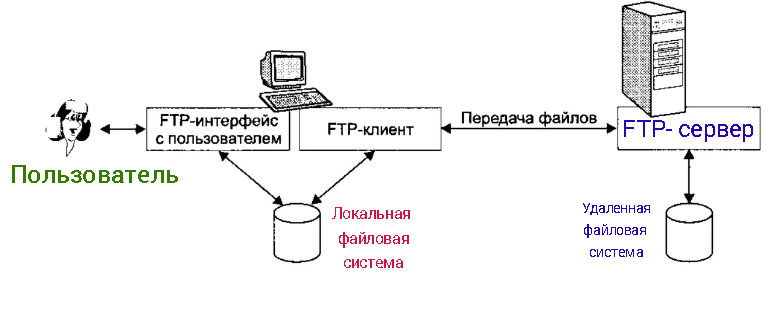 Формат передачи данных бывает потоковым или блочным, также может применяться сжатие. Для работы требуется два свободных порта. На первый приходят запросы, в настройках ему, как правило, присваивают 21 номер. Этот порт называется командным и обеспечивает получение команд от клиента и ответы ему. Второй канал служит для передачи данных, по умолчанию обладает номером 20.
Формат передачи данных бывает потоковым или блочным, также может применяться сжатие. Для работы требуется два свободных порта. На первый приходят запросы, в настройках ему, как правило, присваивают 21 номер. Этот порт называется командным и обеспечивает получение команд от клиента и ответы ему. Второй канал служит для передачи данных, по умолчанию обладает номером 20.
В годы, когда был создан стандарт передачи данных, еще не так много внимания уделяли безопасности. FTP протокол не шифрует информацию, а значит она может быть перехвачена и прочтена посторонними. Чтобы защитить данные от перехвата, следует использовать FTPS или SFTP. Это усовершенствованные способы доступа к FTP-серверам, которые поддерживаются многими программами. Также у FTP протокола нет встроенной защиты от DDoS.
Установка ftp-сервера
Для создания FTP-сервера подойдет обычный компьютер. Специальные программы есть для Windows, MacOS и Linux. Пользователь может установить бесплатные утилиты или использовать встроенные опции, если у него Windows не ниже 7. Примерами FTP-серверов являются: Filezilla Server, Xlight FTP Server и так далее.
Создание и настройка
После выбора подходящего ПО следует перейти к его настройке. Следует учесть особенности расположения и доступа к серверу. При настройке не следует забывать про серые IP. Если FTP server находится за роутером, использующем NAT, то потребуются дополнительные настройки. Поскольку при создании канала отсылается адрес, который при нахождении севера в зоне локальных IP, станет недействительным для любого внешнего клиента.
FTP в Windows
Начиная с 7 версии у пользователя есть возможность работать со встроенным ПО для создания локального FTP-сервера. Следует открыть “Панель управления” и выполнить следующие действия:
- В подразделе “Включение и отключение компонентов Windows” раздела “Программы и компоненты” нужно активировать FTP-сервер. Он расположен в подпункте “Службы IIS”. Следует отметить галочками все опции в связанные с FTP.
- Настройки задаются из раздела “Администрирование” панели управления. Следует перейти в диспетчер служб IIS, где создать новый FTP-сайт или FTP-публикацию. Пользователь определяет папку, которая будет хранить общие файлы, устанавливает IP-адрес и порт. Чтобы разрешить доступ всем, можно предоставить анонимный доступ, но это не рекомендуется. Для защиты данных следует запрашивать логин и пароль у каждого подключившегося.
- Чтобы система не заблокировала новый сервер, следует дополнить настройки брандмауэра, антивируса и подобных программ. Если этого не сделать, то запросы будут игнорироваться системой. В брандмауэре следует установить правила для входящих и исходящих запросов.
Подключение, где используется авторизация, потребует создания группы. Следует зайти в “Управление компьютером”, которое расположено среди опций раздела “Администрирования”. Группу следует назвать и добавить туда всех, кому потребуется доступ к файлам. После в свойствах папки разрешить для группы нужный набор действий. Правила авторизации также указывают в меню службы IIS.
Filezilla server
Одним из самых популярных FTP клиентов для десктопных систем является Filezilla. Приложение для доступа к файлам доступно для разных операционных систем, однако одноименный сервер поддерживает только Windows. Его можно найти на сайте разработчиков.
Следует запустить программу, после создать пользователей и пароли. Далее следует выбрать папку и определить допустимые действия с ее содержимым. FTP server позволяет установить отдельные настройки для файлов и директорий. Filezilla также может попасть в черный список фаервола или антивирусного ПО, поэтому при отсутствии доступа к серверу, следует проверять настройки подобных утилит.
Как подключиться к ftp-серверу
Для подключения к FTP-серверу требуется установленный FTP-клиент. Для ноутбуков и компьютеров работающих под Windows применяют стандартные утилиты системы, например проводник, или программу Filezilla. Для мобильных устройств разработаны специальные приложения.
Также понадобятся данные для подключения. Требуется знать URL-адрес, по которому доступен FTP server, и номер порта. У пользователя должен быть логин и пароль. Все эти опции задает администратор сервера. В некоторых случаях разрешается чтение без регистрации, но такой способ не применяют, когда требуется еще и вносить изменения в хранимые данные.
 Подключение к серверу можно рассмотреть на примере клиента Filezilla. Этот вариант доступен в большинстве систем: Windows, Mac OS X, Linux. Интерфейс переведен на множество языков, поддержка русского присутствует. Скачать программу можно на сайте разработчиков. Для Windows предложены версии 32bit и 64bit. А приложение для Android доступно в Google Play.
Подключение к серверу можно рассмотреть на примере клиента Filezilla. Этот вариант доступен в большинстве систем: Windows, Mac OS X, Linux. Интерфейс переведен на множество языков, поддержка русского присутствует. Скачать программу можно на сайте разработчиков. Для Windows предложены версии 32bit и 64bit. А приложение для Android доступно в Google Play.
После запуска программы потребуется указать, к какому хосту нужно подключаться. В верхней части интерфейса расположена панель, там следует заполнить 4 поля:
- Хост – предназначено для URL-адреса FTP-сервера.
- Имя пользователя – уникальный идентификатор в пределах сервера, который позволяет разграничить права и файлы разных людей.
- Пароль – способ подтвердить право пользоваться логином и получать данные с сервера, который предусмотрен FTP протоколом.
- Порт – по умолчанию процесс связан с 21 портом, но при настройке сервера опция может быть изменена. На этот порт клиент пошлет запрос, который послужит первым шагом при создании соединения.
Чтобы не вводить данные при каждом подключении, настройки можно сохранить.







